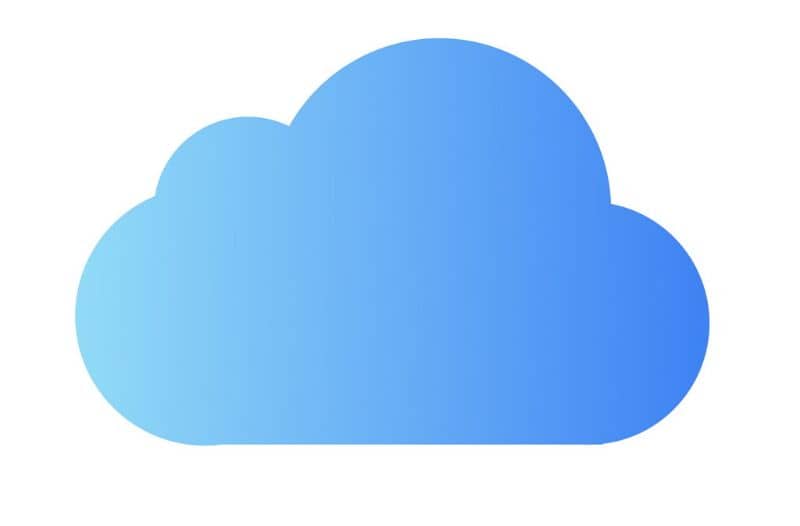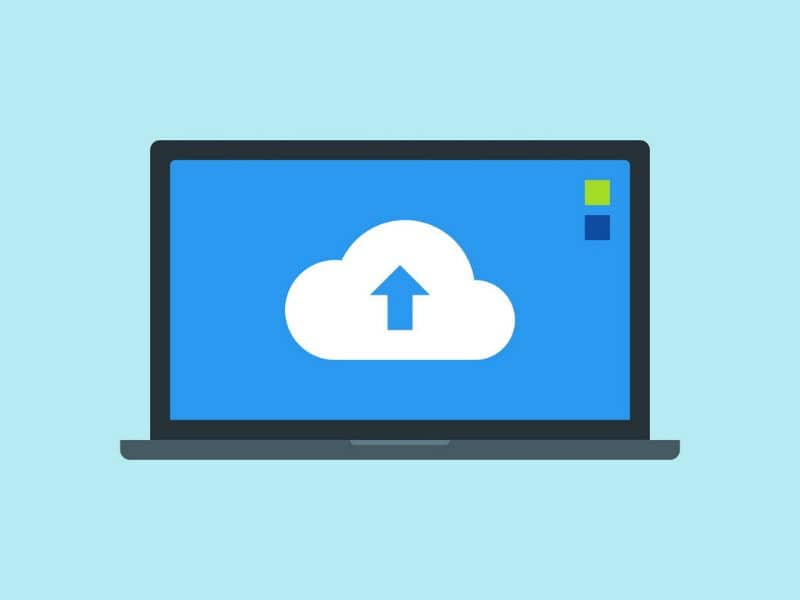
Jos epäilet ja kysyt itseltäsi Kuinka kirjoitan iCloud -sähköpostini tai kirjaudun siihen espanjaksi? – Erittäin helppoa, sinun pitäisi lukea tiedot, jotka olemme valmistelleet sinulle.
Mietitkö, mikä iCloud -tili on ja miten se toimii? No, iCloud on poikkeuksellinen alusta tiedostojen tallentamiseen pilveen, valinnainen epäilemättä erittäin merkittävä, jos haluat varmuuskopioi tietosi erittäin turvallisella tavalla. Alusta tarjoaa monia etuja, mutta jos olet aloittelija, sinun on harkittava seuraavia tietoja.
Kuinka kirjoitan iCloud -sähköpostini tai kirjaudun siihen espanjaksi? – Erittäin helppoa
iCloud on Applen ehdotus maailmalle pilvitallennus, on saatavana monille alustoille, mukaan lukien Mac ja Windows. Seuraavan oppaan kautta opetamme sinulle kirjautumisen jokaiseen näistä järjestelmistä.
Kirjaudu iCloudiin Windowsilla
Myös Windowsissa sinulla on pääsy iCloud -alustalle, joka tapauksessa on valmisteltava järjestelmä käyttämään tätä palvelua ja luotava sähköpostitili selkeästi iCloudiin etukäteen. Jos sinulla on kysyttävää tästä prosessista, toimi seuraavasti:
- Jos haluat kirjautua iCloudiin Windows -käyttöjärjestelmällä, sinun on ladattava iCloud -sovellus. Tämän sovelluksen voi ladata suoraan Apple iCloud for Windows -sivuston viralliselta verkkosivustolta.
- Sen kautta voit kirjautua sisään iCloud -tililläsi. Napsauttamalla yllä olevaa linkkiä avautuu vaihtoehto, jolla voit Lataa iCloud suoraan Microsoft Storesta.
- Odota, kunnes Applen tarjoaman ohjelman asennus on valmis, on hyvin mahdollista, että tietokone on käynnistettävä uudelleen asennuksen viimeistelemiseksi.
- Sovellus käynnistyy automaattisesti, joten järjestelmän uudelleenkäynnistyksen jälkeen sen pitäisi näkyä Windowsin työkalurivillä. Sinun tarvitsee vain napsauttaa tätä vaihtoehtoa hiiren kakkospainikkeella ja valita ”Kirjaudu sisään”.
- Tämän vuoksi kirjautumislomake näytetään näytöllä, jossa sinun on annettava rekisteröintisähköposti ja salasana. Napsauta vain vaihtoehtoa ”Hyväksyä” ja olet jo kirjautunut iCloudiin Windowsin kautta.
Kirjaudu iCloudiin Macin avulla
Ilmeisesti Applen käyttöjärjestelmä, macOS: lla on myös pääsy iCloud -alustalle. Jos haluat kirjaudu iCloudiin Mac -tietokoneen kautta, toimi seuraavasti:
- MacOS: n tapauksessa prosessi on paljon yksinkertaisempi, sinun on vain siirryttävä järjestelmän kokoonpanovaihtoehtoihin. Tällä vaihtoehdolla on yleensä nimi ”Järjestelmäasetukset” johon pääset painamalla klassista macOS -valikkoa.
- Useiden järjestelmäasetusten joukossa on iCloud -osio, napsauta sitä päästäksesi kirjautumisvaihtoehtoihin. Järjestelmä vaatii sinua antamaan rekisteröintisähköpostin ja vastaavan salasanan, antamaan tällaiset tiedot ja napsauttamalla ”Kirjaudu sisään”.
- Tällä tavalla olet jo onnistuneesti kirjautunut iCloudiin Mac -tietokoneesi kautta.
Lisäksi se on myös mahdollista Kirjaudu sisään iCloud -alustalla selaimesi kautta, josta näet erilaisia iCloud -tiliisi liittyviä tietoja.
- Sinun tarvitsee vain mennä tällä kertaa alustan viralliselle verkkosivustolle, johon pääset seuraavan linkin kautta iCloud.com.
- Kun olet siellä, sinun on vain annettava omasi Apple ID ja salasana. Napsauta sen jälkeen kirjautuaksesi sisään napsauttamalla painiketta.
Kun olet kirjautunut tilillesi, voit alkaa tallentaa valokuvia ja videoita iCloudiin varmuuskopioimalla kaikki tietosi, jotta ne ovat täysin turvassa pilvessä.